Wenn du mit dem Videoschnitt beginnst, möchtest du vielleicht erst mal in dem Bereich schnuppern und nicht gleich Geld in die Hand nehmen. Du suchst kostenlose Videoschnitt Programme? Dann bist du hier genau richtig!
Kostenlos heißt nicht gleich, dass man weniger erhält, jedoch sollte man seine Erwartungen nicht zu hoch ansetzen. Die Erwartungen an sich und die Erwartungen an das Programm. Denn einige sind selbst für den Einstieg schon recht komplex, jedoch ist die Basis-Bedienung bei vielen ähnlich aufgebaut. Wenn du es wirklich möchtest, wirst du dich nach und nach reinfuchsen und immer mehr Freude und Leichtigkeit empfinden.
Es sei noch gesagt, dass wenn du erfolgreiche Videos erstellen willst, es am Ende nicht am Schnittprogramm oder der Technik liegt, ob erfolgreich oder nicht, sondern am Konzept. Überlege dir schon vor dem Dreh, wie das Video aussehen soll, was du erzielen möchtest oder was dein Zuschauer (deine Zielgruppe) empfinden soll. Daraus entwickelt sich schon beim Dreh eine Dynamik, die im Schnitt vollendet wird.
Platz 5: Windows Movie Maker
(nur Windows)
WINDOWS MOVIE MAKER
Der Windows (Live) Movie Maker ist Bestandteil von Windows Betriebsversionen, wird jedoch ab 2012 (bis Windows 10 verfügbar) nicht mehr weiter entwickelt. (Versionsübersicht)
Der Aufbau ist sehr simpel und es sind nur einzelne Effekte möglich. Es kann nur eine Videospur verwendet werden.
Der Movie Maker ist im Essentials 2012 Paket enthalten, wenn du Windows nutzt, ist der Movie Maker ggf. schon bei dir installiert.
Der Movie Maker wurde am 10. Januar 2017 offiziell eingestellt und durch den „Video Editor“ (ehemals Microsoft Story Remix) ersetzt, der in „Microsoft Photos“ unter Windows 10 integriert ist.
FAZIT: Für erste Schritte ist der Windows Movie Maker kurzweilig ausreichend.
VOR Windows 10
AB Windows 10
Platz 4: iMovie
(für Mac / iPhone / iPad)

iMovie Screenshot - für Mac
iMovie ist das Pendant zum Windows Movie Maker und ist seit Oktober 2013 kostenlos verfügbar. Es hat eine übersichtliche minimalistische Oberfläche und kann sogar 4K UHD (Ultra High Definition 3.840 × 2.160 Pixel) bearbeiten.
FAZIT: Auch iMovie ist kurzweilig für erste Schritte ausreichend.
Platz 3: Lightworks
(für Mac / Windows)
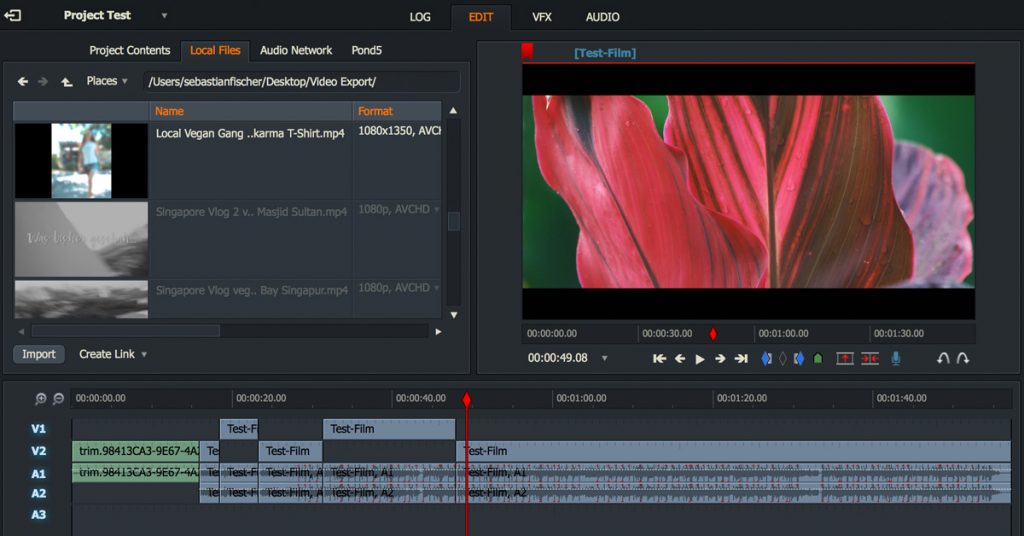
Lightworks Screenshot - für Mac und Windows
Lightworks ist ein professionelles Videoschnitt-Programm. Die kostenlose Version ist eingeschränkt, aber immer noch umfangreich (Free vs Pro). U. a. ist der Export nur in 720p (1.280 × 720 Pixel) und nicht in 1080p (1.920×1.080 Pixel) verfügbar, jedoch ist dies immer noch High Definition (HD) und kann je nach Anspruch ausreichen. Die Bedienung benötigt Übung.
FAZIT: eingeschränkt, jedoch umfangreich. Nur für Technikfüchse oder Menschen mit Biss.
Platz 2: DaVinci Resolve
(für Mac / Windows)
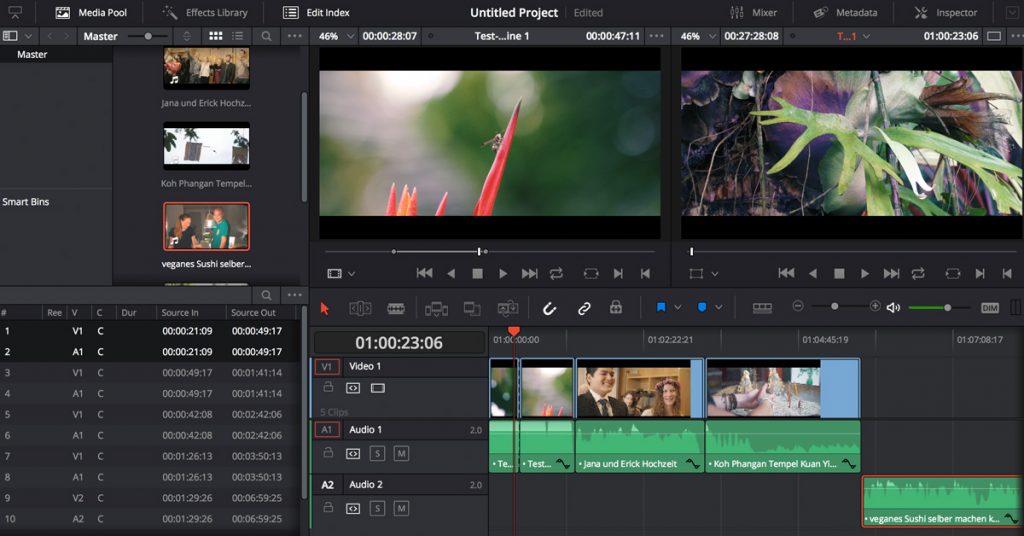
DaVinci Resolve Screenshot - für Mac und Windows
DaVinci Resolve ist sehr umfangreich und bietet eine hochwertige Ultra HD Bearbeitung. Es handelt sich hier um ein professionelles Videoschnitt-Programm auf Hollywood Niveau mit ausgeprägtem Color Grading (Farbbearbeitung) und GPU-Unterstützung. Gerade weil es so umfangreich ist, benötigt es längere Einarbeitung und eine gute Grafikkarte und einen leistungsstarken Rechner. Dass es bisher nur auf Englisch verfügbar ist, macht es dies ggf. schwerer zu erlernen.
FAZIT: Sehr komplex, dadurch jedoch auch schwierig. Stiller Sieger im kostenlosen Schnittprogramm Rennen.
Platz 1: Shotcut
( für Mac / Windows)

Shotcut Screenshot - für Mac und Windows
Shotcut ist eine Mischung aus einfachem Programm in Kombination mit professionellen Fähigkeiten wie Greenscreen Bearbeitungen. Die Oberfläche bietet mehrere Spuren, um Videos und Audios übereinanderzulegen und somit erste professionelle Videos zu erstellen. Jedoch fehlen unerwartet einfache Effekte, wie eine Zoomfahrt, um langsam in ein Bild rein oder Video rauszuzoomen. Shotcut wird aber permanent weiterentwickelt und erhält stetig Erneuerungen.
FAZIT: Viele Fähigkeiten, aber nicht zu überladen – Perfekt für jeden der kostenlos professionell Videos schneiden möchte.
BONUS
Videoschnitt mit YouTube
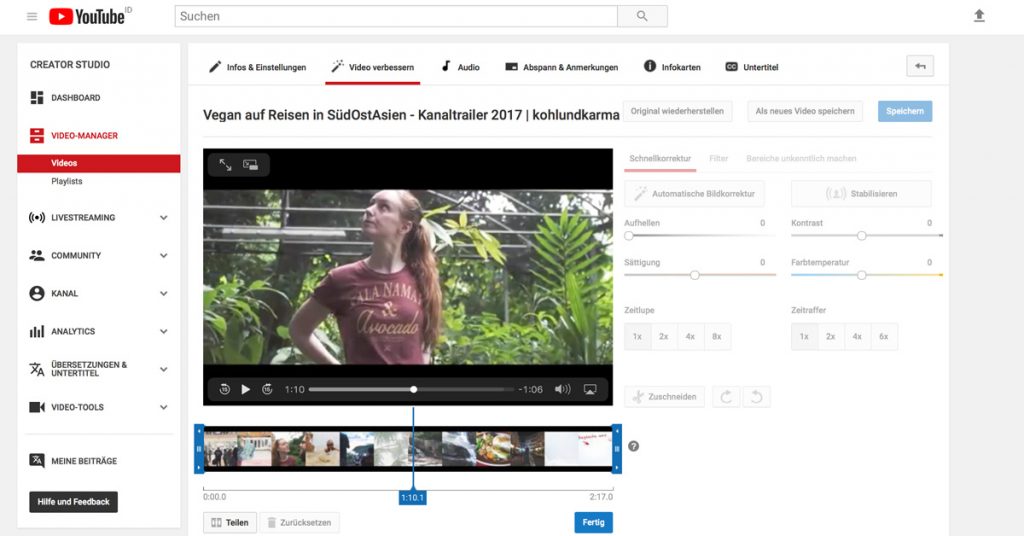
Youtube Screenshot - für Mac und Windows
Ja, genau, auch mit YouTube kannst du Videos schneiden. Dazu musst du dein Video bei YouTube hochladen (am besten erst mal nur für dich sichtbar auf „Privat“). Im Videomanager kannst du unter „Video verbessern“ einzelne kleine Effekte auf dein Video anwenden und sogar das Bild stabilisieren. Ebenso kannst du simple Schnitte durchführen, am Anfang/Ende des Videos oder sogar mittendrin, falls du einen Abschnitt entfernen möchtest.
FAZIT: Die Bedienung ist einfach und simpel. Dient aber nur als Notlösung.
FAZIT
Du möchtest einfach erst mal starten? Dann verwende den vorinstallierten Movie Maker für Windows und für Mac den iMovie oder lade deine einzelnen Clips direkt auf YouTube hoch und verbessere sie ein wenig im Videomanager.
Es darf gerne etwas mehr sein und auf Deutsch? Dann empfehle ich dir Shotcut.
Du willst es wissen und bist Technik begeistert? Dann ist DaVinci Resolve genau richtig für dich.
Kannst du weitere Programme empfehlen, hast Erfahrungen mit den Programmen oder benötigst Hilfe? Dann schreib mir doch kurz ein Kommentar und lass es mich wissen.




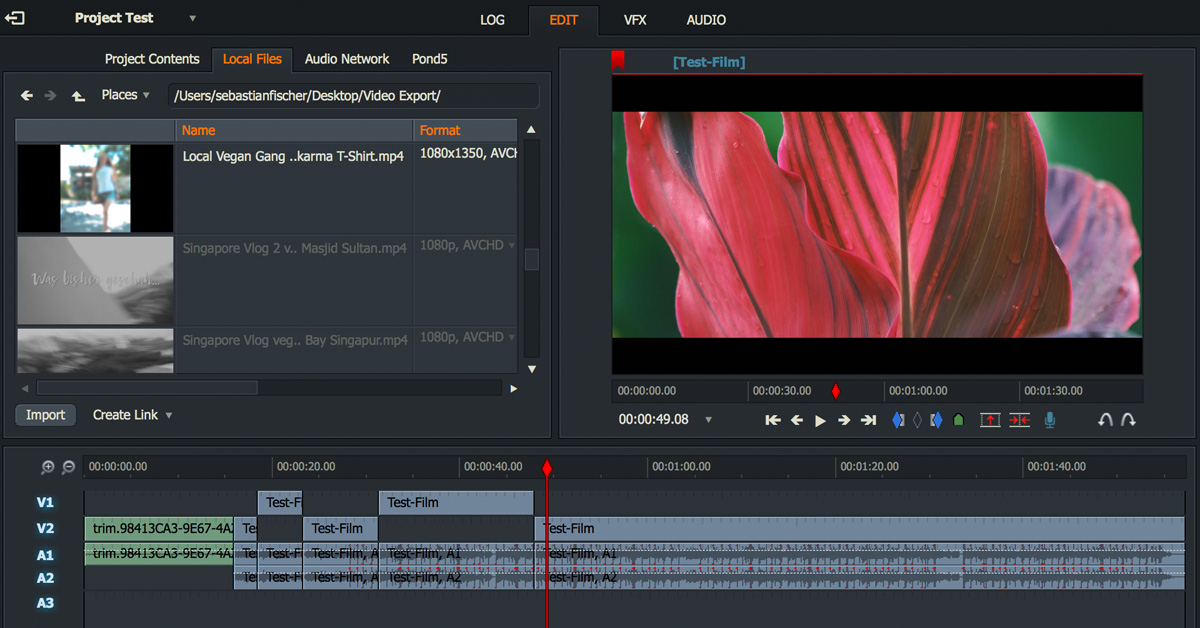
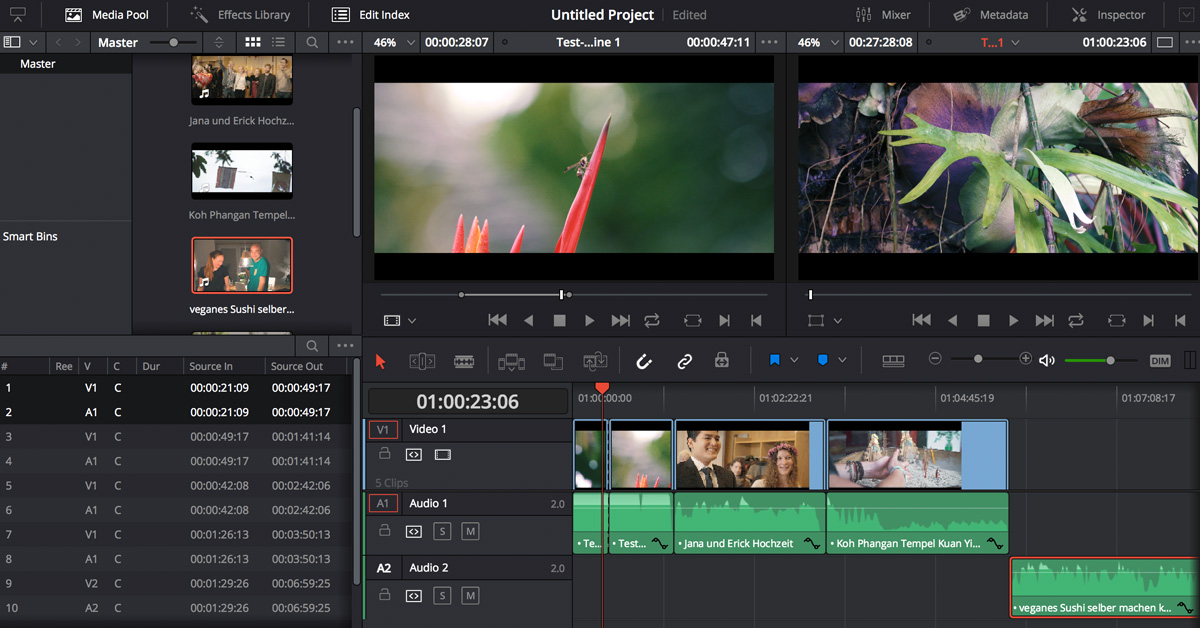
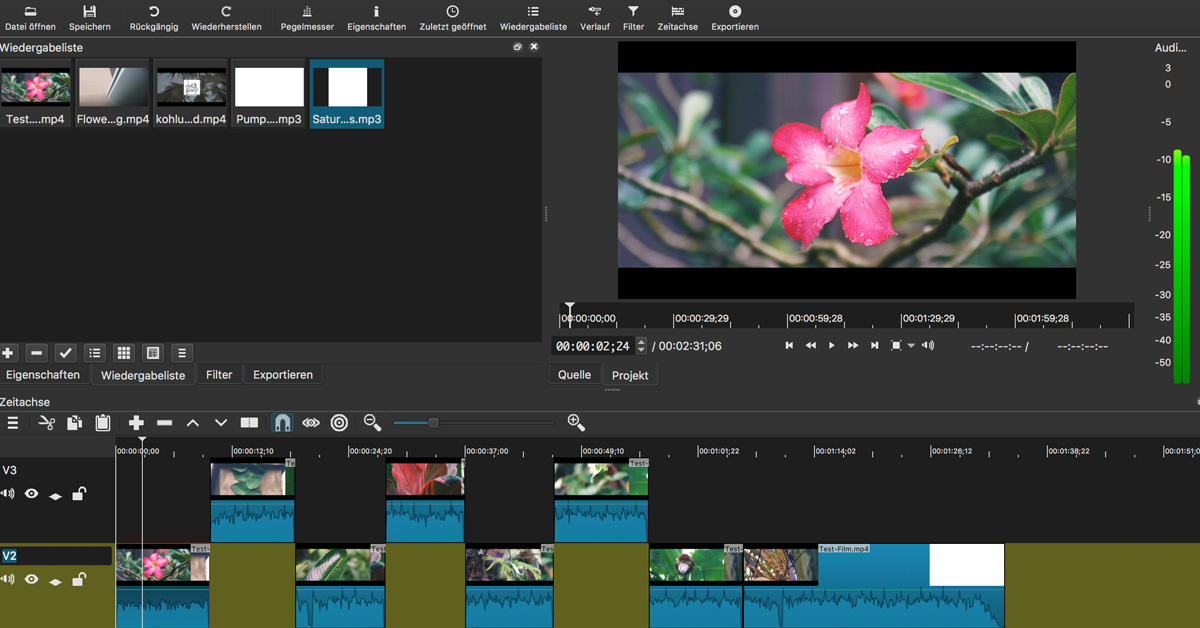
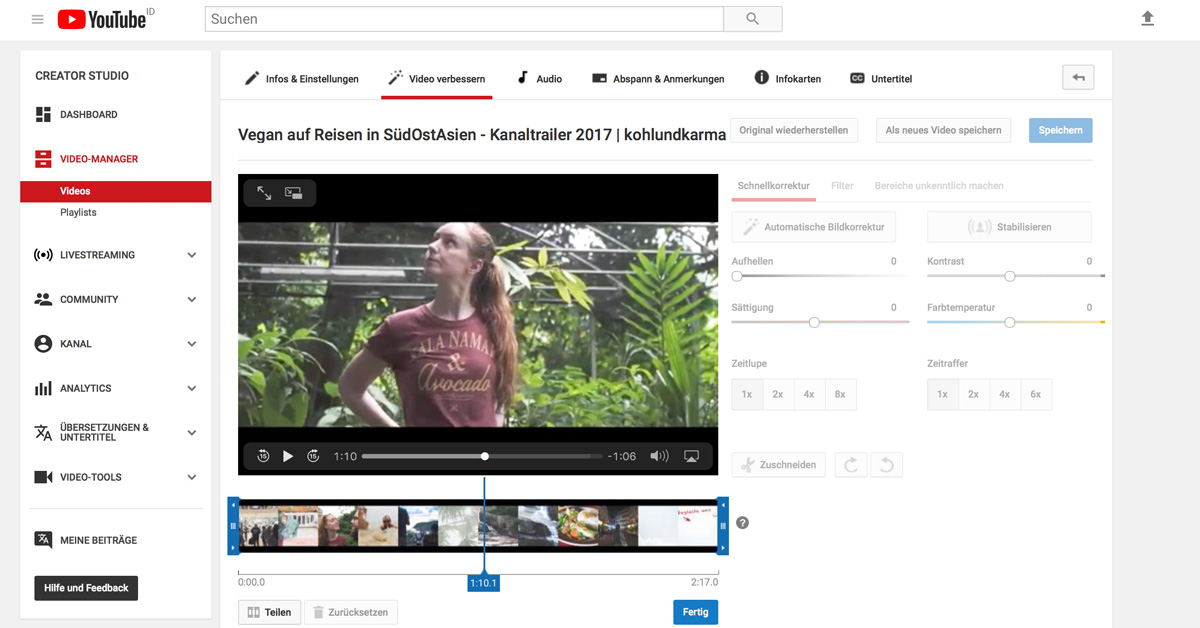
Nimm doch mal OpenShot in betracht ich finde dieses Programm hat eine Erwähnung verdient
Hallo Nico,
danke für deinen Hinweis.
Ich habe es notiert und werde es mir beim Überarbeiten, oder erstellen von neuen Beiträgen, anschauen.
LG
Sebastian